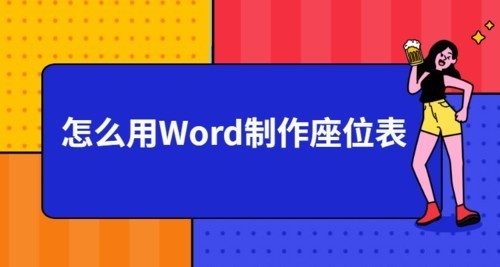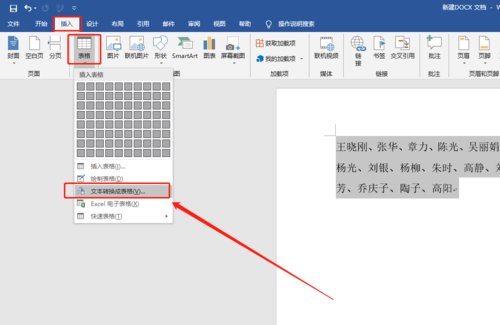分享到:
我可以:
邀请好友来看>>
Word也能制作座位表?掌握这个技巧安排座位不慌乱
24浏览 / 0回复
| 发表于 2019-10-21 13:42:45 楼主 | |
|
前两天组长发了一张座位表,要对位置进行调换,我发现他竟然是用Word制作的座位表,这让我表示惊讶:Word也能制作座位表嘛?为了解答我的疑惑,我去请教了组长用Word制作座位表的方法,今天也来分享给大家,一起学习新的知识,感兴趣的朋友可以来看看哦! 具体的操作方法: 1:打开输入了姓名的Word文档,全选文档中的名字。 2:选择【插入】功能,点击插入下的【表格】选项,接着选择下面【文本转换成表格】的这个功能。 3:然后在弹出的窗口中选择文字分割的位置,根据文档中的间隔符号来选择,再选择一个合适的列数,之后点击确定就好了,这样文档中的名字就变成表格的形式啦。 4:现在点击【布局】选项,选择【属性】的功能。 5:这时候会弹出一个窗口,在弹窗中点击【选项】按钮,然后在跳出的页面中勾选【允许调整单元格间距】,把间距调整为一个合适的距离即可;然后点击【确定】按钮。 6:这样一个座位表就制作完成了,怎么样,是不是很简单! 上面用Word制作座位表的方法是不是挺简单的呢?小编觉得这个方法制作的座位表效果还是不错的,掌握这个方法以后要安排座位就不会慌乱啦! |
|
楼主热贴
个性签名:无
|